¿Cómo saber si mi disco duro SSD está dañado? ¡ Métodos de reparación está aquí!
- Inicio
- Support
- Consejos-Recuperación de datos
- ¿Cómo saber si mi disco duro SSD está dañado? ¡ Métodos de reparación está aquí!
Resumen
Muchos factores pueden hacer que el rendimiento de SSD disminuya. En este artículo, le diremos ¿cómo saber si mi disco duro SSD está dañado? y métodos para acelerar la velocidad y el rendimiento del SSD.

Causas y métodos para la velocidad lenta de lectura y escritura de SSD
1. Lecturas/ escrituras excesivas en bloques de memoria flash SSD
En comparación con el HDD tradicional, el SSD no puede sobrescribir los datos en la unidad flash NAND. Es decir, si quiere escribir nuevos datos en la parte utilizada del SSD, debe borrar los datos originales. En cada bloque, el SSD realiza la operación de escritura, transferencia y borrado. Gradualmente, cuantos más bloques del SSD que necesite eliminarse, más lento funcionará el SSD.
Por lo tanto, al comprar un SSD, es mejor elegir uno de alta calidad para garantizar el rendimiento del SSD.
Nota: La vida y el rendimiento de SSD están relacionados con las células NAND. Si desea conocer más detalles, haga clic aquí para obtener más información.

Varios tipos de tarjetas SD Recuperar las tarjetas SD, SDHC, SDXC.
Multiples formatos Imagenes,videos, audios y archivos comprimidos.
Fácil de operar Los novatos pueden manejar el programa fácilmente.
Muchos dispositivos Aparte de la tarjeta SD, también es compatible con disco duro, PC de Windows, PC Mac y etc.
Sistemas soportados Windows 10, 8.1, 8, 7, Vista, XP, 2000, Mac OS X10.6, 10.7, 10.8.
Soporta recuperación de varias tarjetas SD Recuperar las tarjetas SD, SDHC, SDXC.
Recuperación de multiples formatos – Imagen,video, audio y archivos comprimidos.
Fácil de operar – Los novatos pueden manejar el programa fácilmente.
Prueba gratisPrueba gratisPrueba gratis ¡Ya hemos proporcionado a 800 usuarios prueba gratis !2. Sin alineación 4K
La alineación 4K, es decir el formato 4K avanzado que es muy importante para el SSD. Para el disco duro formateado de acuerdo con la definición del sector 4K, es necesario escribir los datos de acuerdo con las reglas del sector 4K que definen que el tamaño de cada sector del disco duro es 4096 bytes (4K) en lugar de 512 bytes, lo que aumenta la eficiencia del formateo y el espacio de almacenamiento disponible, además, mejora la función de corrección de errores.
Métodos para realizar la alineación 4K en el SSD:
① Para Windows 7 y posterior
En Windows 7 y las últimas versiones, puede formatearlo con Administración de discos integrada el sistema. Cuando se completa el formateo, la partición se convierte automáticamente en una partición con alineación 4K.
② Para versiones anteriores de Windows
Si su sistema operativo está por debajo de Windows 7 pero no desea instalar un nuevo sistema, debe solicitar asistencia mediante software de terceros, como Disk Genius.
3. El comando TRIM no está activado o desactivado
TRIM es fundamental para mantener el rendimiento del controlador de SSD. Por eso, debe asegurarse de que su SSD sea compatible con TRIM y el comando está activado.
Método para activar el comando TRIM:
① Busque cmd en la barra de búsqueda. Luego haga clic derecho y seleccione Ejecutar como administrador.
② En la ventana del símbolo del sistema, escriba e ejecute el comando fsutil behavior query disabledeletenotify. Si muestra DisableDeleteNotify = 0, significa que TRIM se ha activado. Si es 1, TRIM no se ha activado.
③ Para activar el comando TRIM, escriba el comando fsutil behavior set DisableDeleteNotify 0.
4. El espacio de almacenamiento SSD está lleno
SSD, el medio de almacenamiento importante en la computadora, su espacio libre se vuelve cada vez menor con el tiempo. El bajo rendimiento también podría deberse a la reducción del espacio disponible. Si desea que un SSD funcione bien, debe asegurarse de que se pueda utilizar al menos un 20% de espacio. Cuando el rendimiento de SSD disminuye, borre los archivos y cachés innecesarios.
Si el espacio de almacenamiento SSD ya está lleno, consulte Cómo clonar un SSD para transferir los datos a un SSD más grande.
5. Desfragmentación de disco
La desfragmentación tiene un impacto positivo en el disco duro portátiles, pero no en el SSD. Porque la desfragmentación de disco aumenta las lecturas y escrituras en el SSD, lo que agrega desgaste adicional, resultando en una operación lenta y acortando la vida útil.
Siga estos pasos para desactivar la desfragmentación:
① En la ventana Este equipo, haga clic derecho en el SSD de destino y seleccione Propiedades .
② En la pestaña Herramientas, haga clic en Optimizar en la sección Optimizar y desfragmentar la unidad. Luego, haga clic en Activar y desmarque Ejecución programada (recomendado). Finalmente, haga clic en Aceptar.
¿Cómo saber si mi disco duro SSD está dañado?
Herramienta de comprobación——AS SSD Benchmark
AS SSD Benchmark es un software lindo y confiable para comprobar el rendimiento de SSD. Puede ejecutar varias pruebas específicas para determinar el rendimiento de la SSD. Además, esta herramienta permite probar el rendimiento de lectura y escritura en orden o al azar sin usar los cachés.
Herramienta de comprobación——CrystalDiskInfo
CrystalDiskInfo es una herramienta para verificar el estado de SSD. Puede monitorear los valores de S.M.A.R.T. y enviar advertencias ya que el disco duro está a punto de colapsar.
¿Cómo recuperar datos de un SSD dañado?

Fácil de operar Recuperación rápida con simple 3 pasos.
Múltiples modos de recuperación Recuperación de archivos, de formateos y de particiones.
Tipos de archivos Imágenes, videos, audios, documentos, correos y más.
Creación de imagen Crear imagen de una unidad para acceder rápidamente a la partición y hacer respaldo.
Varios dispositivos Tarjeta SD, memoria USB, PC, Macbook, etc.
Fácil de operar Recuperación rápida con simple 3 pasos.
Múltiples modos de recuperación Recuperación de archivos, de formateos y de particiones.
Varios dispositivos Tarjeta SD, memoria USB, PC, Macbook, etc.
Pasos para recuperar los archivos en el SSD:
1. Abra Renee Undeleter y seleccione Recuperación de datos formateados.


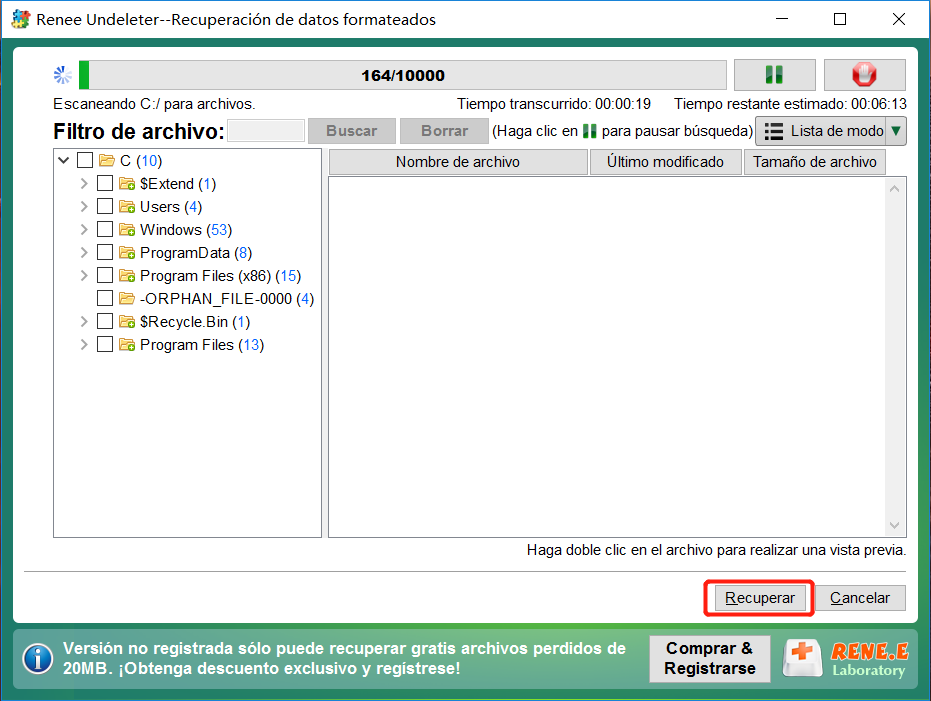
Posts Relacionados :
01-06-2020
Camila Arellano : Algunos usuarios encuentran el error [Windows no puede ejecutar la comprobación del disco porque Windows no tiene acceso...
¿Qué hacer si los puertos USB no funcionan?
04-11-2019
Estella González : A veces, encontramos NO SE RECONOCE EL DISPOSITIVO USB después de conectar el divisor USB o disco duro...
¿Qué hacer si el disco duro recién instalado no aparece en administrador de discos?
01-06-2020
Alberte Vázquez : Muchos usuarios se quejan de que el disco duro recién instalado no aparece en en administrador de discos....
¿Cómo instalar SSD en una PS4 o PS4 Pro?
06-11-2019
Hernán Giménez : Como jugador de PS4, ¿está descontento por el largo tiempo de carga del juego? ¿Quiere mejorar la velocidad...
